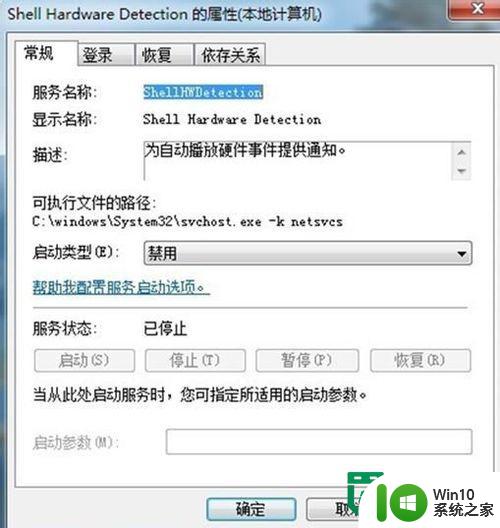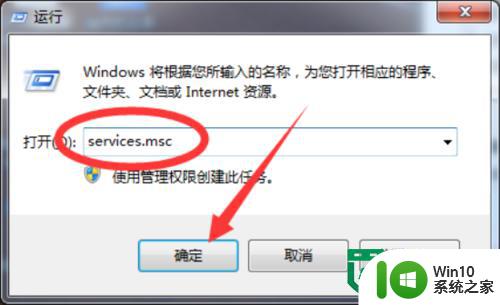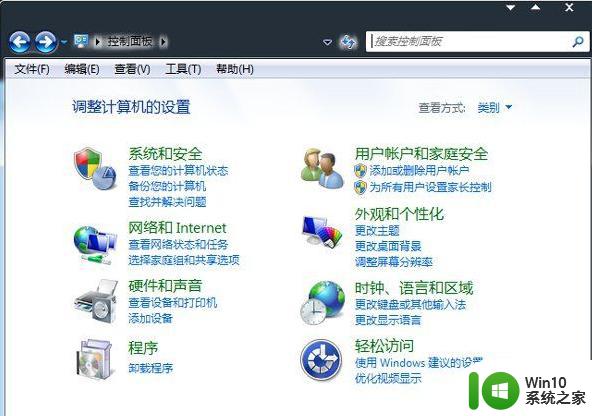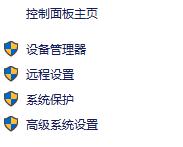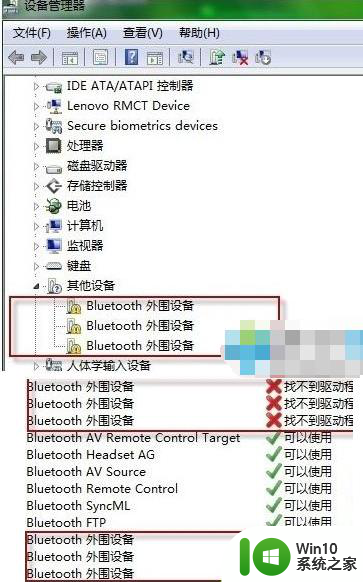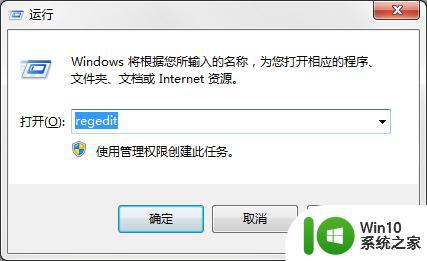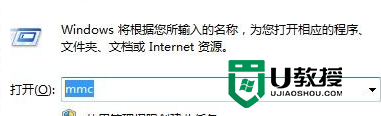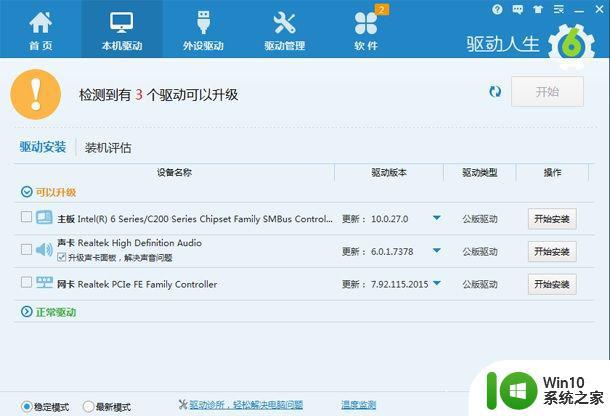32位win7系统找不到外置光驱怎么处理 win7系统外置光驱无法识别怎么办
当32位Win7系统无法找到外置光驱时,可能会给用户带来困扰,在Win7系统中,外置光驱无法被识别的情况时常出现,这可能是由于驱动问题、连接线松动或者硬件故障等原因造成的。在面对这种情况时,我们可以通过一些简单的方法来解决问题,例如检查连接线是否牢固、更新驱动程序或者重启电脑等。如果以上方法无效,那么可能需要考虑更换光驱或者寻求专业人士的帮助。在处理这种问题时,我们需要耐心和细心,以确保外置光驱能够正常工作。
具体方法:
1、在win7操作系统桌面上,点击左下角开始按钮选择运行选项进入。
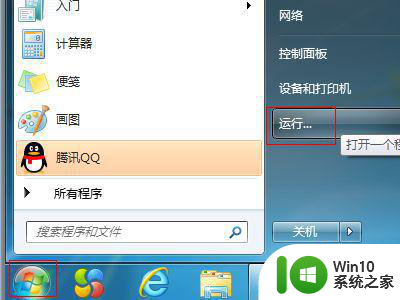
2、在弹出的运行对话框,输入regedit命令然后点击确定按钮进入。
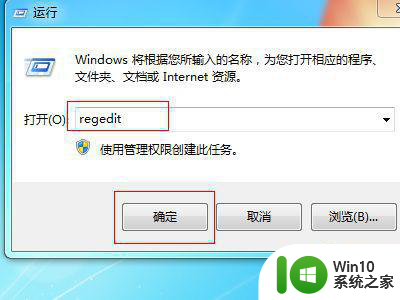
3、进入注册表编辑器界面,点击HKEY_CURRENT_USERSoftwareMicrosoftWindowsCurrentVrsionPolices展开。
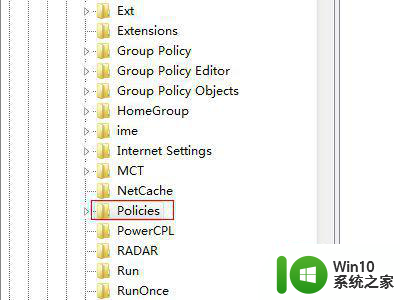
4、在Polices文件夹根目录底下,找到explorer文件夹。
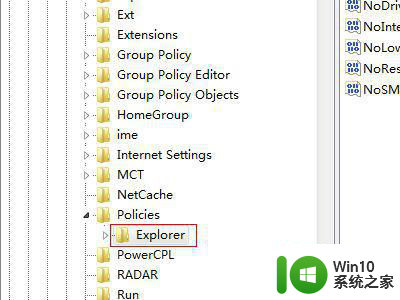
5、在右边窗口找到并双击NoDriveAutoRun进入。
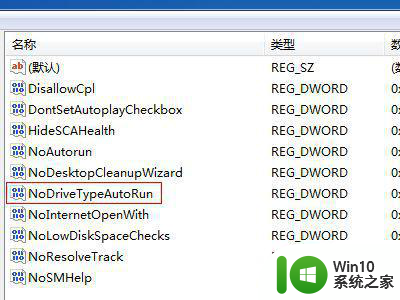
6、最后在弹出的编辑DWORD(32位)值对话框,将数值数据更改为00000000然后点击确定按钮即可。
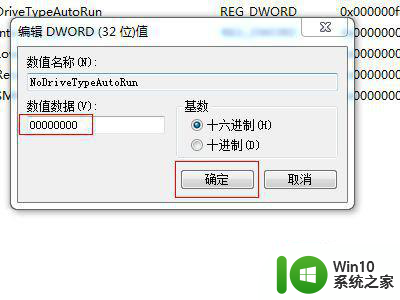
以上就是32位win7系统找不到外置光驱怎么处理的全部内容,还有不懂得用户就可以根据小编的方法来操作吧,希望能够帮助到大家。